Module Développement
|
|
|
- Louise Léger
- il y a 8 ans
- Total affichages :
Transcription
1 Chapitre 4 Module Développement Acheter et installer DxO 1 Après avoir répertorié les outils disponibles puis exploré ceux qui permettent l analyse d images (et vu un premier niveau d amélioration de cette dernière avec les U-points), il est maintenant temps d aborder le développement et l optimisation d images avec Capture NX2. Le développement est l objet de ce chapitre, l optimisation et l ajustement étant traités dans le chapitre suivant. Nous verrons que les fonctions de développement s appliquent plus particulièrement aux fichiers NEF, bien que certaines restent applicables aux fichiers TIFF et JPEG. Régulièrement, Nikon introduit de nouveaux boîtiers sur le marché et améliore dans le même temps les logiciels qui leur sont associés. En conséquence, certaines fonctionnalités de ces programmes ne seront pas toujours disponibles selon le boîtier dont seront issus les fichiers NEF traités. Les restrictions propres aux fichiers TIFF et JPEG sont d un autre ordre et relèvent plus de la nature de ces formats. Le module Développement de Capture NX2 donne accès à trois sections : Paramètres de l appareil photo, Correction rapide et Corrections de l appareil et de l objectif. Nous débuterons ce chapitre par l exploration de la section Paramètres de l appareil photo. Les trois fonctions du module Développement Revenir sur les paramètres de prise de vue C est dans la partie Paramètres de l appareil photo que l on va, d une manière générale, pouvoir revenir sur les paramètres définis lors de la prise de vue. Dans le cas de l ouverture d un fichier JPEG ou TIFF dans le module Développement de Capture NX2, la section Paramètres de l appareil photo n est pas accessible (elle n est pas affichée). Cette facilité offerte par Capture NX2 pour les fichiers NEF ne doit pas vous écarter de votre objectif premier lors de la prise de vue : régler correctement votre appareil de façon qu il n y ait pas ou que très rarement besoin de revenir sur les paramètres utilisés. Comme 103
2 Capture NX2 pour les photographes seuls les fichiers NEF offrent cette possibilité de retour, il est opportun de rappeler ci-après quelles sont les différences entre les fichiers NEF et JPEG. Un fichier NEF est un fichier RAW issu du capteur d un appareil Nikon. Il contient non seulement les valeurs des paramètres réglés sur l appareil photo au moment de la prise de vue, mais également toutes celles qui auraient pu être choisies au moment de celle-ci. En conséquence, l ensemble de ces informations peut être utilisé par Capture NX2 pour réaliser et refaire, si nécessaire, des réglages uniques permettant d améliorer la photo a posteriori, et ce, sans aucune perte d informations, comme si les paramètres avaient été ajustés lors de la prise de vue. Un fichier JPEG est, lui, généré par l appareil photo au moment du déclenchement, en se servant de l ensemble des paramètres de prise de vue valides à l instant où la photo est prise. Il n est plus possible de revenir sur ces paramètres une fois l image enregistrée au format JPEG. Il sera uniquement envisageable d apporter des améliorations à cette image, de même pour un fichier au format TIFF. La section Paramètres de l appareil photo regroupe la fonction Balance des blancs, le module Picture Control Utility et la fonction Réduction de bruit. Balance des blancs : choisir son ambiance Décider d une ambiance revient à choisir la restitution des couleurs perçues à la prise de vue, soit en respectant stricto sensu le rendu apparent à l instant de la prise de vue, soit en interprétant la scène. La notion de rendu des couleurs implique de définir ce qu est la couleur de la lumière. Pour ce faire, nous devons commencer par rappeler ce qu est la lumière : c est un ensemble d ondes de même nature que les ondes radio, seule la caractéristique de longueur d onde diffère. L ensemble des longueurs d onde qu est capable de percevoir l œil humain est désigné sous le nom de «spectre lumineux visible». Celui-ci s étend entre 380 nm et 700 nm, l œil humain étant particulièrement sensible à la partie centrale du spectre lumineux vers 550 nm. À ces longueurs d onde dans le visible correspondent des couleurs, le spectre lumineux s étendant du violet au rouge en passant par le vert et le jaune qui sont les couleurs auxquelles notre œil est le plus sensible. Capteur numérique et perception humaine Notre perception des couleurs doit être simulée par les capteurs des appareils photo. Techniquement, ceux-ci sont également sensibles à des longueurs d onde que nous ne percevons pas, comme les infrarouges et les ultraviolets qui pourtant existent bel et bien dans la nature. Les capteurs numériques comportent des filtres afin de ne pas tenir compte de ces longueurs d onde qui pourraient influer sur la prise de vue. 104
3 Module Développement 4 La compréhension du mécanisme de balance des blancs s appuie sur la connaissance de la couleur de la lumière. La lumière du soleil, par exemple, couvre tout le spectre lumineux pour produire une lumière blanche. La couleur perçue étant intimement liée à la composition de la lumière, quand celle-ci se modifie, les couleurs des scènes photographiées changent également. Nous avons tous déjà pu voir la couleur jaune-orangée que donne la lumière d un soleil couchant aux objets qui nous entourent. Le réglage de la balance des blancs va nous permettre de corriger cette dominante colorée ; on parlera également d ajustement de la température de couleur. L objectif est d obtenir une température de couleur reflétant la réalité et donc, a priori, une neutralité du blanc. Techniquement, la température de couleur s exprime en Kelvin (K). Lorsque nous réglons la balance des blancs, nous agissons sur cette valeur en Kelvin. Couleur et degrés Kelvin Les couleurs ont été normalisées grâce au physicien Lord Kelvin qui a défini la température de couleur des objets par rapport à leur émission ou leur réflexion de lumière. Le principe de la température de couleur repose sur l idée que la lumière émise par un morceau de métal chauffé varie avec la température. Cette relation entre température et couleur se retrouve avec la notion de corps noir. Il s agit d un corps qui absorbe intégralement les radiations qui le frappent. Celles qu il émet dépendent uniquement de sa température, exprimée en degrés Kelvin (température en Kelvin = température en degrés Celsius + 273). La température de couleur s exprime en Kelvin (K), ou encore en degrés Mired. Il est à noter que la différence de température de couleur est d autant plus forte que l on se trouve vers les basses températures. La balance des blancs sera le premier réglage à vérifier avant d entreprendre de nouveaux réglages sur une image. En effet, elle permet de déterminer la justesse de l équilibre chromatique de l image par rapport à la réalité capturée lors de la prise de vue. A priori, si le temps était ensoleillé et que nous avons paramétré l appareil photo sur une balance des blancs «Ensoleillé», il y a toutes les chances pour que l on retrouve à l écran les couleurs telles qu elles nous apparaissaient lors de la prise de vue. De même, si nous désirons conserver les tons chauds donnés par un soleil couchant, il conviendra de ne pas ajuster la balance des blancs, de manière à ne pas neutraliser l image (un soleil couchant blanc ne traduirait pas correctement notre intention). Flux énergétiques de différentes sources en fonction de la longueur d onde. La courbe magenta représente la distribution de la lumière naturelle par temps ensoleillé, la courbe bleue une lumière de K (temps couvert), et la courbe verte un éclairage avec une ampoule incandescente (toutes valeurs relatives et approchées). 105
4 Capture NX2 pour les photographes Balance des blancs et équilibre chromatique L équilibre chromatique de l image que l on essaye de respecter en ajustant la balance des blancs n est qu un rendu possible par rapport à l ensemble des paramètres qui ont permis la prise de vue et sa visualisation. Ajuster une balance des blancs suppose de disposer d une chaîne graphique étalonnée, c est-à-dire au minimum d un écran sans aucune dominante présente (idéalement, un écart de couleur inférieur à 1 en DeltaE pour l ensemble des composantes primaires), et si possible des profils ICC adaptés pour le couple imprimante/papier. Le photographe peut donc déterminer l ambiance qu il voudra donner à l image grâce au réglage de la balance des blancs. On parlera alors de tonalité chaude (image plus jaune) et de tonalité froide (image plus bleutée) selon le choix effectué. Si l image est parfaitement équilibrée, on la qualifiera de neutre. Respectivement de gauche à droite, la même image en tons chauds, en tons neutres et en tons froids Rappel sur la balance des blancs La balance des blancs est le processus qui consiste à ôter les dominantes de couleur peu réalistes sur les images, celles provoquées par l émission de la source de lumière. Ainsi, les objets qui semblent blancs lors de la prise de vue sont rendus blancs dans l image. Les appareils photo prennent en compte la température de couleur de la source lumineuse grâce à la balance des blancs. Notre cerveau aussi effectue une sorte de balance des blancs lorsqu il rétablit en blanc et sous différents éclairages les objets qui sont blancs. Pour leur part, les appareils photo numériques n ont parfois pas la même aisance à décoder les conditions d éclairage et à réaliser une balance des blancs automatique correcte. Notamment pour les portraits, une balance des blancs incorrecte peut créer des dominantes bleues, magenta, ou vertes assez disgracieuses et peu réalistes. 106
5 Module Développement 4 En photographie argentique, l opération équivalente au réglage de la balance des blancs implique l utilisation de différents filtres, soit au moment de la prise de vue (rappelez-vous le filtre 80A pour utiliser un film équilibré en lumière du jour sous un éclairage tungstène à K), soit au moment du tirage sur papier. La prise de vue numérique permet, elle, d éviter l utilisation de filtres additionnels à la prise de vue : l appareil photo s adapte aux conditions d éclairage en minimisant voire en évitant l apparition d une dominante de couleur sur les images. Le filtre est en quelque sorte intégré et adaptable à l infini. Si la photo est réalisée en format NEF, l ajustement sous Capture NX2 pourra s opérer sans affecter l image. Dans le cas d un fichier JPEG ou TIFF, la correction provoquera une perte d informations, car les outils mis en œuvre vont dégrader l image. Il faut en effet retenir que, par principe, toute modification altère l image d origine dans les formats d image JPEG ou TIFF ; seul le format NEF permet un ajustement de la balance des blancs sans dégradation de l image originale, car les paramètres de prise de vue sont réinterprétés. La fonction Balance des blancs dans Capture NX2 ne peut être utilisée que si un fichier NEF est ouvert. D une manière plus générale, cette condition est nécessaire pour accéder à la partie Paramètres de l appareil photo dans laquelle la fonction Balance des blancs est située. Nous avons vu au chapitre 3 comment une fonction Balance Choix du mode de balance des blancs des blancs peut être octroyée à des fichiers de format JPEG ou TIFF grâce aux Points de contrôle noir, blanc et neutre. Comme on peut le voir ci-dessus, la fonction Balance des blancs comporte deux modes accessibles par une liste déroulante : Définir la température de couleur et Définir le point gris. Définir le point gris La définition du point gris est une étape préalable servant à fixer une référence de température de couleur qui sera par la suite utilisée dans le mode Définir la température de couleur. Un clic sur l option Définir le point gris affiche l écran cicontre. Deux boutons radio vous permettent de choisir entre Utiliser un seul point ou un Échantillon. Pour effectuer l ajustement de votre point gris, il vous faut cliquer sur le bouton Démarrer, puis sur la région qui vous semble représenter le mieux la zone neutre de l image. La différence entre les modes Utiliser un seul point et Échantillon réside Définition du point gris, contrôles accessibles 107
6 Capture NX2 pour les photographes dans le nombre de points pris en compte : dans le premier cas, seul le point cliqué est considéré, tandis que dans le second, les points situés autour du point sur lequel vous avez cliqué sont moyennés entre eux pour effectuer la mesure. Le bouton Réinitialiser vous permet de revenir en arrière à tout moment. Vous pouvez également utiliser les deux paramètres Rouge et Bleu pour ajuster directement l équilibre entre ces deux composantes, soit en utilisant leurs curseurs, soit en saisissant des valeurs dans les champs de saisie adjacents (valeurs de 0,1 à 10). Ce mode s avère très pratique si vous avez pris soin de faire une image référence avec une charte grise et que l ensemble de votre prise de vue s est déroulé dans les mêmes conditions d éclairage. Une fois votre point gris déterminé, vous pourrez l utiliser en repassant dans le mode Définir la température de couleur et en choisissant l option Utiliser le point gris. Vous pourrez même sauvegarder ce paramétrage et l appliquer à l ensemble de vos images à l aide du traitement par lot (voir le chapitre 7). Nouvelle balance des blancs Un clic sur la seconde liste déroulante intitulée Valeur enregistrée vous donnera accès aux paramètres listés ci-dessous. Options de la fonction Balance des blancs Utiliser le point gris : permet d utiliser le point gris tel qu il a pu être défini dans le mode Définir le point gris de la liste déroulante Définir la température de couleur. Valeur enregistrée : indique que Capture NX2 utilise la valeur enregistrée et utilisée par l appareil photo lors de la prise de vue, que celle-ci ait été paramétrée manuellement ou bien calculée automatiquement (mode Balance des blancs automatique sur l appareil). Calculer automatiquement : Capture NX2 réitère un calcul de la balance des blancs à partir des données du fichier ouvert à l écran. Incandescent, Lumière du jour, etc. : correspondent à des valeurs moyennes de températures de couleur connues, soit respectivement à la lumière d une ampoule incandescente, à la lumière du jour, etc. Pour certains éléments de la liste déroulante, comme Lumière naturelle, le sous-menu devient actif et permet de choisir entre différentes valeurs de température de couleur : 108
7 Module Développement 4 Ensoleillé : pour une journée ensoleillée et les éléments principaux de l image éclairés par le soleil (température de couleur à K) ; Nuageux : pour un soleil présent derrière une légère couche de nuages (température de couleur à K) ; Ombragé : pour des éléments principaux de l image se trouvant dans l ombre (température de couleur à K). Chacun de ces sous-menus donne accès à une plage de réglage fin particulière (le curseur Réglage précis Sous-menu pour Lumière naturelle situé juste en dessous). On pourra noter le recouvrement entre les plages de valeur. Par exemple, le choix Nuageux permet à l aide de ce curseur de faire varier la température de couleur de à K, alors que le choix Ombragé permet une variation de à K. On observera des recouvrements similaires en utilisant d autres éléments de la liste déroulante Balance des blancs. Température de couleur et équilibre chromatique Attention! Lorsque l on choisit une option comme Fluorescent Lumière du jour avec le choix d une température de couleur de type Lumière du jour, ceci ne donnera pas tout à fait le même résultat que l option Lumière du jour avec le choix Ensoleillé, et ce, même si la température de couleur est identique. Les algorithmes internes de Capture NX2 prennent en compte le fait que le capteur de l appareil ne va pas réagir tout à fait de la même manière dans les deux conditions de prise de vue (Lumière naturelle/ensoleillé versus Lumière artificielle de tubes fluorescents/lumière du jour). Les lumières artificielles, bien qu étant à même de reconstituer une lumière blanche identique en température de couleur à celle du soleil, sont en fait des lumières à spectre d émission discontinu, et Capture NX2 intègre cette différence. Le curseur Réglage précis permet de modifier la température de couleur suivant un axe tons chauds/tons froids, ce qui correspond à une modification de dominante du jaune au bleu (tracé rouge sur la figure ci-contre). Un autre curseur juste en dessous, intitulé «Virage», va lui agir suivant un autre axe magenta/vert (tracé bleu) pour agir sur des dominantes vertes ou magenta de l image. On retrouvera ces axes de corrections dans la fonction Équilibre colorimétrique de Capture NX2 au chapitre 5. Sur fond des couleurs RVB en mode additif, les axes selon lesquels les deux curseurs agissent. 109
8 Capture NX2 pour les photographes Optimiser l image (Picture Control et Picture Control Utility) Le Picture Control Utility a été introduit depuis la version Capture NX 1.3, et ce de manière concomitante à la mise sur le marché des appareils D3 et D300. Il s agit d une brique logicielle commune à Capture NX2 et ViewNX et dont l utilisation est liée au type d appareil photo avec lequel l image a été prise. Les fonctions Picture Control ou Optimisation d image ont également fait leur apparition sur les appareils D3, D700 et D300 : ceux-ci embarquent dans le paramétrage de leur système de prise de vue de nouvelles capacités de rendu couleur. Ici, Nikon fournit un mini laboratoire embarqué au sein de ces appareils. Il va nous permettre de définir autant de types de rendu que nous le désirons, sachant que Nikon fournit quatre rendus types qui nous serviront de points de départ pour la création de rendus personnalisés. Les appareils des précédentes générations utilisent eux un système d optimisation d image différent basé sur le Mode couleur. Mode Ne pas utiliser l Optimisation d'image Pour toutes les images ayant été réalisées avec un appareil de la gamme pro autre qu un D3, D700 ou D300 (c est-à-dire avec des modèles D40, D60, D80, D1, D2, D70 et D100), le menu Optimisation d image dans Capture NX2 se présente sous la forme présentée ci-dessous. Menu principal du mode Ne pas utiliser l Optimisation d image On remarquera que, par défaut, le mode Ne pas utiliser l Optimisation d image est proposé. Ceci est logique, car seuls les appareils de la gamme professionnelle actuelle disposent du mode Optimisation d image à l instant de la rédaction de cet ouvrage. Toute image non issue de ces appareils et ouverte avec Capture NX2 impliquera automatiquement la sélection de ce mode Ne pas utiliser l Optimisation d image. Si l on ne désire pas utiliser la fonction Optimisation d image ni lancer le module Picture Control Utility, alors on ne changera pas le choix proposé par défaut Ne pas utiliser l Optimisation d image ; le rendu d image dans Capture NX2, à l ouverture du fichier NEF, restera identique à celui choisi dans les réglages de l appareil. Vous aurez remarqué que les quatre sous-menus proposés correspondent bien aux sous-menus que l on trouve sur les appareils fonctionnant avec le système Mode couleur (même si parfois le menu se nomme «Optimisation d image»). 110
9 Module Développement 4 Ces deux captures des menus sur un D2Xs montrent respectivement le Mode couleur et le Réglage des teintes à gauche, et la Correction des tons et la Netteté à droite. Vous constatez la correspondance entre les menus de l appareil photo et le menu de réglage dans Capture NX2. Nous parlons bel et bien des mêmes sous-menus, simplement ici nous sommes à même de modifier ces options de l appareil directement avec Capture NX2. C est une possibilité de plus pour modifier les paramètres initiaux de la prise de vue, sachant que le fichier NEF contient l ensemble des réglages proposés par l appareil : la réversibilité des réglages est donc assurée. Les quatre listes déroulantes sont à notre disposition pour développer ou redévelopper l image à notre convenance en modifiant les intentions de rendu d après des préréglages. Ceux-ci sont détaillés ci-après. Mode couleur Le menu Mode couleur propose via une liste déroulante trois modes couleur. Deux d entre eux sont déclinés sur l espace couleur srvb, leur nom comporte le suffixe «a». Mode I et Mode Ia. Ces deux modes couleur sont très similaires. Le premier implique l utilisation de l espace couleur Adobe RVB, tandis que le second exploite l espace couleurs RVB. Ils offrent tous deux une plus grande saturation des couleurs, excepté pour les tons chair qui sont ainsi protégés ; ils seront plutôt dédiés à la photographie de mode ou de sport, et d une manière plus générale, aux situations où les tons chair auront besoin de garder un aspect naturel quand l environnement devra apparaître plus saturé et contrasté. Ne pas utiliser l Optimisation d image : modes couleur disponibles 111
10 Capture NX2 pour les photographes Mode II. Il s agit du mode le plus neutre parmi les trois proposés en couleur. Il n est utilisable qu avec un espace couleur Adobe RVB et n est pas disponible si vous avez choisi de travailler avec le mode couleur srvb (réglage au niveau de l appareil). Ce mode sera plutôt dédié à la prise de vue d objets ou en studio, sachant qu une optimisation du fichier NEF sera réalisée a posteriori. Mode III et Mode IIIa. Très similaires, le Mode III utilise l espace couleur Adobe RVB alors que le Mode IIIa exploite, lui, l espace srvb. Ces modes renforcent la saturation des images, comme le Mode I, mais renforcent plus particulièrement les rouges et les verts, donnant un rendu proche du film Velvia. On en réservera donc plutôt l usage à la photographie de paysage, de la faune et la flore. Mode Noir et blanc. Il s agit du mode Noir et blanc tel qu il est préréglé dans l appareil photo. Mode Noir et blanc-jaune. Cette conversion en noir et blanc, avec l application d un filtre jaune numérique dont l effet est identique au rajout d un filtre jaune devant l objectif, a pour effet de densifier les bleus présents dans l image. Autres modes Noir et blanc (Orange, Rouge et Vert). Ces modes fonctionnent de manière identique au mode Noir et blanc-jaune en simulant le rajout devant l objectif d un filtre qui transmet la lumière de sa propre couleur et absorbe les autres radiations. Ainsi, le choix d un filtre orange, rouge ou vert aura pour effet de densifier respectivement les zones plutôt bleues/vertes, vertes ou rouges de la scène. Filtres de couleur et noir et blanc Si les filtres de couleur utilisés en photographie couleur donnent des résultats souvent discutables, il n en est pas de même en noir et blanc. Ils permettent le renforcement dans l image de la couleur complémentaire à celle du filtre. Par exemple, un filtre jaune va renforcer le bleu du ciel tout en laissant inchangés les nuages présents. En noir et blanc, ceci se traduira par un assombrissement du ciel mais des nuages toujours aussi blancs. Netteté Le bouton Netteté définit une accentuation de base au niveau du fichier : ce sont les paramètres introduits dans l appareil photo par l utilisateur qui sont ainsi modifiables a posteriori. Notez bien qu il ne s agit en aucun cas d une amélioration de la précision de l autofocus, mais d un effet logiciel qui consiste à renforcer les contours d une image afin de les faire percevoir plus nets (voir au chapitre 5 la section «Masque de flou»). L option Non modifiée implique que l on conserve la valeur saisie dans le paramétrage de l appareil photo. 112
11 Module Développement 4 Le choix Aucune signifie qu aucune accentuation ne sera appliquée à l image. Ce réglage pourra être de mise lorsque vous souhaiterez opérer un réglage de netteté plus fin avec les outils comme le Masque de flou et ainsi éviter de cumuler les ajustements de netteté (conseillé lors de la réalisation d images de grande taille, comme des posters). Par contre, lors de l editing, l image pourra vous paraître floue et vous risquez de passer à côté d une image intéressante. Les options Faible, Moyen faible, Normal, Moyen fort et Élevée correspondent aux différents niveaux d accentuation applicable à l image, en remplacement de la valeur mise en paramètre au niveau de l appareil photo. Leurs réglages peuvent être fonction de la nature du sujet, des conditions de prise de vue et du rendement de vos optiques ; un 300 mm f/2,8 ne fournit pas le même piqué qu un zoom mm f/4-5,6. Seul l utilisateur est à même de juger du niveau d accentuation que nécessite son image. Attention! Cette première accentuation s ajoutera à toute opération d accentuation ultérieure qui pourra être effectuée dans le module Réglage. Il est préférable de ne pas juxtaposer plusieurs étapes d accentuation sans en avoir pleinement le contrôle. Aussi, dans le cas où vous désirez utiliser cette accentuation native, notez vos paramètres de boîtier, ou encore consultez la valeur indiquée en ouvrant l image dans cette partie pour vous assurer de la prendre en compte lors de l application ultérieure de fonctions d accentuation dans le module Réglage. Correction de tons Le bouton Correction de tons permet le réglage fin du contraste de l image. L option Non modifiée implique que l on conserve la valeur saisie dans le paramétrage de l appareil photo. Le choix Contraste faible se révèle pratique si vous devez adoucir une image aux conditions de lumières contrastées ou si vous souhaitez conserver le plus d informations possible dans les hautes lumières. Options d accentuation proposées avec le mode Ne pas utiliser l Optimisation d image Options de contraste avec le mode Ne pas utiliser l Optimisation d image 113
12 Capture NX2 pour les photographes Les options Moyen faible, Normal, Moyen fort et Contraste élevé sont les différents niveaux de contraste applicables à l image en remplacement de la valeur mise en paramètre au niveau de l appareil photo. L option Courbe personnalisée nécessite l utilisation du logiciel Camera Control Pro 2. Une courbe personnalisée pourra alors être créée et chargée dans l appareil photo connecté à l ordinateur, selon les instructions fournies dans la documentation du logiciel Camera Control Pro 2. Une version d évaluation est téléchargeable depuis le site de support Nikon. Saturation Le bouton Saturation offre la possibilité de saturer les couleurs (couleurs plus éclatantes). Options de saturation dans le mode Ne pas utiliser l Optimisation d image L option Non modifiée implique que l on conserve la valeur saisie dans le paramétrage de l appareil photo. Les options Moyenne, Normale et Élevée correspondent aux différents niveaux de saturation applicables à l image en remplacement de la valeur mise en paramètre au niveau de l appareil. Une valeur élevée en paysage aura pour effet de faire ressortir ou «claquer» les couleurs. En portrait, a contrario, une valeur faible sera recherchée afin de mieux traiter les demi-tons chair, par exemple. En bas de la fenêtre, le curseur intitulé «Réglage des teintes» permet de modifier très légèrement la couleur globale de l image. La modification s effectue sur + ou - 9 de part et d autre du point 0, point qui représente la référence de l image dans ses conditions de prise de vue. La modification s opère par incrément de 3. Variation de teinte La teinte peut être représentée sur une échelle de 360 dans le système LST (Luminosité, Saturation, Teinte) et représente l ensemble du spectre de couleurs disponibles pour un espace couleur donné. Une variation de +/- 9 représente donc un écart d angle de +/- 2,5 %, la modification de teinte ainsi obtenue est donc assez subtile. 114
13 Module Développement 4 Mode Optimisation d image Avant d aller plus avant dans l explication du fonctionnement de ce mode Optimisation d image, il faut revenir sur ses objectifs premiers et le replacer dans le contexte global de la prise de vue. Le système d Optimisation d image offre une souplesse accrue et étend les possibilités des applications Capture NX2 et ViewNX dans leur capacité à gérer et accélérer le flux de travail. Nous entrons là dans la finesse du développement RAW selon Nikon. En effet, ce menu Optimisation d image permet de revenir en arrière et de recommencer certains réglages de prise de vue appartenant à la famille Picture Control (Gérer l Optimisation d image). L objectif de ces Picture Controls est de gagner du temps en postproduction et de faire en sorte qu à l ouverture de votre fichier NEF sous Capture NX2, vous disposiez d un fichier RAW déjà développé. Ainsi, plutôt que de corriger tous vos fichiers bruts un à un, vous pourrez ne revenir en arrière que sur les mauvais réglages de prise de vue. Afin de mieux appréhender ces possibilités, nous allons détailler le fonctionnement de ce système d Optimisation d image, puis montrer un flux de travail sur quelques exemples. Au travers des menus Picture Control et du système d Optimisation d image, Nikon propose différents types de rendus que vous allez sélectionner en fonction des types de sujets traités. Nous retrouvons ici la philosophie du choix des films et la possibilité de devenir notre propre fabricant d émulsions. Le deuxième intérêt des Picture Controls réside dans l uniformisation des types de rendus : ainsi, lorsque vous travaillez avec deux appareils photo Nikon en ayant réglé vos Picture Controls à l identique, vous obtenez les mêmes rendus et une postproduction identique. Nikon a prédéfini quatre modes dans le système d Optimisation d image. Ils sont dédiés à des types de prises de vue ou de parti pris de rendu et sont basés sur les ajustements des paramètres d accentuation, de contraste, de luminosité, de saturation et de teinte. Standard : plutôt dédié aux prises de vue nécessitant des rendus des teintes chair, à privilégier pour le portrait et le reportage. Neutre : on obtient ici le rendu le plus neutre possible et le plus proche du rendu natif de l appareil photo. L utilisation de ce mode nécessite l optimisation du fichier NEF. Plutôt dédié aux images réalisées en studio, ou pour la prise de vue d objet, il n occasionne aucune interprétation de la couleur. Saturé : mode offrant un rendu très contrasté et saturé, les couleurs sont éclatantes. Plutôt dédié aux paysages, il offre un rendu proche du film Velvia. Monochrome : mode noir et blanc qui offre en plus la possibilité d utiliser des filtres de couleur numériques et des virages (sépia, cyanotype, etc.) afin de renforcer tel ou tel élément de l image. 115
14 Capture NX2 pour les photographes Attention! Les modes prédéfinis par Nikon ne sont pas identiques dans leur fondement même. Par exemple, si le mode Saturé voit tous ses paramètres remis à 0, le résultat obtenu sera différent de celui du mode Neutre ayant tous ses paramètres également à 0. En réalité, l espace couleur de travail de l appareil photo est prédéfini de manière différente pour chacun des modes Standard, Neutre et Saturé fournis par Nikon. Vous devez prendre conscience de cet état de fait, car essayer par exemple de modifier un mode Saturé pour obtenir un rendu neutre ne donnera pas le même résultat que modifier un mode Standard pour également obtenir un rendu neutre. Notez que tous ces réglages sont appliqués de manière irréversible sur les images capturées au format JPEG, mais restent totalement réversibles lorsque vous traitez vos fichiers NEF avec Capture NX2 ou ViewNX. Un fichier NEF ouvert avec une autre application ne verra pas ces réglages pris en compte, ils seront tout simplement ignorés par l application tierce utilisée. C est souvent ainsi que vous personnaliserez votre appareil photo, en retouchant des paramètres à l intérieur de l un des modes prédéfinis, sachant que vous pourrez soit sauvegarder vos modifications en conservant le nom du mode d origine, soit en enregistrant l ensemble de vos paramètres sous un nouveau nom. Il est à noter que les modifications et définitions de modes peuvent être indifféremment réalisées avec l aide de Capture NX2 et du Optimisation d image et appareil photo Les quatre modes proposés sont éditables via le menu de l appareil photo. Vous pouvez choisir de sauvegarder vos modifications sous un autre nom, créant ainsi un mode dérivé d un des quatre modes principaux, ou alors d enregistrer vos modifications sous le même nom. Dans ce dernier cas, votre mode, bien que portant un nom standardisé, n est plus identique à celui d origine, et l appareil vous le signale dans les menus par une étoile en haut à droite de ce mode. Appareil disposant du système Optimisation d image Attention! Si vous créez un mode portant un nouveau nom, il vous faudra impérativement le charger dans Capture NX2, sinon à l ouverture d une image prise avec ce mode modifié, Capture NX2 vous indiquera par un message que celui-ci n est pas valide et que le mode Standard est utilisé pour charger l image. Appareil ne disposant pas du système Optimisation d image Nous avons vu qu il est possible d activer manuellement le mode Optimisation d image. Nous retrouvons donc les mêmes possibilités de réglages (choix d un mode parmi les quatre proposés, curseur Réglage rapide actif, etc.) que dans le cas où l image est prise avec un appareil disposant du système d Optimisation d image. Néanmoins, les modes définis par Nikon pour le système d Optimisation d image sont étroitement liés aux capacités du capteur de l appareil photo. Par conséquent, l application de certains réglages de ces modes sur des images issues d appareils ne disposant pas du système d Optimisation d image pourra générer des résultats parfois étranges, d autres fois tout à fait satisfaisants. 116
15 Module Développement 4 module d Optimisation d image ou à l aide des menus de votre appareil, ou encore avec le module Picture Control Utility (module que nous décrivons un peu plus loin dans ce chapitre). Toutefois, la souplesse et les possibilités de modifications sont plus larges au sein de Capture NX2 ou ViewNX grâce au module Picture Control Utility. Si nous ouvrons une image réalisée avec l un des appareils disposant du système d Optimisation d image, celui-ci sera automatiquement activé dans le module Développement et lui seul sera rendu disponible. A contrario, toute image issue d un appareil ne disposant pas de ce système impliquera que le mode Non Optimisation d image soit activé par défaut, sachant qu il est dans ce cas possible d activer le mode Optimisation d image a posteriori (voir encadré). Une image prise avec un appareil doté du système Optimisation d image se voit de facto attribuer l un des quatre modes (Standard, Neutre, Saturé ou Monochrome) lors de la prise de vue, celui qui est paramétré sur l appareil. C est ce mode qui sera utilisé par Capture NX2 à l ouverture de l image pour l afficher à l écran, respectant ainsi le choix qui a été fait lors de la prise de vue. À partir du moment où votre image est chargée dans Capture NX2, vous pouvez revenir sur vos choix de prise de vue, et donc changer de mode de rendu en choisissant l option dans la liste déroulante. De plus, le curseur Réglage rapide peut renforcer ou amoindrir finement les caractéristiques propres au mode d Optimisation d image choisi, excepté pour les modes Neutre et Monochrome, car le curseur est alors inopérant. Si vous n arrivez pas à obtenir un résultat pleinement satisfaisant en utilisant le curseur Réglage rapide, vous pouvez peaufiner le réglage en accédant à la section Avancé et à l ensemble des paramètres du mode d Optimisation d image en cours d utilisation. L intérêt premier du système d Optimisation d image est de proposer des réglages prédéfinis mais modifiables en quelques clics. Une fois déterminés les réglages qui vous conviennent, il vous sera possible de les sauvegarder pour une application immédiate sur d autres images, ou pour une application ultérieure (voir le chapitre 7). Mise en œuvre Si nous activons le mode Optimisation d image dans Capture NX2, ou si nous avons chargé une image issue d un appareil utilisant le système d Optimisation d image (D3, D700 et D300 au jour de rédaction de cet ouvrage), les réglages de la fonction apparaissent. La première partie de la fonction Optimisation d image du module Développement permet de choisir le mode d amélioration que vous souhaitez apporter à l image. Par défaut, le mode réglé à l instant de la prise de vue sur l appareil photo (ici Optimisation d image 117
16 Capture NX2 pour les photographes Fonction Optimisation d image, affichage de la section Avancé Standard) s affiche. Dessous, la liste déroulante est positionnée sur Non modifiée. Cela signifie que l image a été prise avec un appareil disposant du mode d Optimisation d image en utilisant l option Standard, et qu aucune modification n a encore été effectuée avec Capture NX2. Les valeurs paramétrées pour le mode Standard de l appareil photo apparaissent si vous affichez le contenu de la section Avancé. Le curseur Réglage rapide permet de retoucher globalement et en un seul geste les paramètres qui sont listés dans la section Avancé. La variation - 2/+ 2 propose en tout cinq réglages prédéterminés. Si vous faites varier la valeur du curseur Réglage rapide avec en même temps la section Avancé affichée, vous pourrez visualiser les variations répercutées sur les cinq paramètres. Si aucune des valeurs proposées par le curseur Réglage rapide ne vous permet d obtenir un rendu d image qui vous satisfasse, vous pouvez ouvrir la section Avancé et optimiser votre image en agissant sur chacun des cinq paramètres Accentuation, Contraste, Luminosité, Saturation et Teinte. Remarquez que les lignes Accentuation, Contraste et Saturation possèdent une case à cocher nommée «Automatique». Lorsqu elle est cochée, Capture NX2 applique un algorithme d analyse pour déterminer quelle est la meilleure valeur à utiliser pour l image en cours. Les valeurs de ces cinq curseurs seront utilisées lors de la visualisation de votre image à l écran par Capture NX2 et également sur l écran arrière de votre appareil. Accentuation : permet sur une échelle de 0 à 9 de régler l accentuation (ou degré de netteté) que l on veut appliquer à l image de manière native. Contraste : permet d ajuster le contraste global de l image avec une variation de - 3 à + 3. Luminosité : permet d ajuster la luminosité de l image avec une échelle de - 1 à + 1. Saturation : permet de renforcer les couleurs suivant une échelle de - 3 à + 3. Teinte : permet de modifier la teinte de l image suivant l axe magenta/vert (- 3 pour le magenta, + 3 pour le vert). 118
1S9 Balances des blancs
 FICHE 1 Fiche à destination des enseignants 1S9 Balances des blancs Type d'activité Étude documentaire Notions et contenus Compétences attendues Couleurs des corps chauffés. Loi de Wien. Synthèse additive.
FICHE 1 Fiche à destination des enseignants 1S9 Balances des blancs Type d'activité Étude documentaire Notions et contenus Compétences attendues Couleurs des corps chauffés. Loi de Wien. Synthèse additive.
COPY. Picture Style Editor Ver. 1.4 MODE D EMPLOI. Logiciel de création de fichiers de style d image. Contenu de ce mode d emploi
 Logiciel de création de fichiers de style d image Picture Style Editor Ver..4 MODE D EMPLOI Contenu de ce mode d emploi Picture Style Editor est abrégé en PSE. Dans ce mode d emploi, les fenêtres utilisées
Logiciel de création de fichiers de style d image Picture Style Editor Ver..4 MODE D EMPLOI Contenu de ce mode d emploi Picture Style Editor est abrégé en PSE. Dans ce mode d emploi, les fenêtres utilisées
PHOTO PLAISIRS. La Lumière Température de couleur & Balance des blancs. Mars 2011 Textes et Photos de Bruno TARDY 1
 PHOTO PLAISIRS La Lumière Température de couleur & Balance des blancs Mars 2011 Textes et Photos de Bruno TARDY 1 Blanc Infrarouge Flash Température Lumière RVB Couleur chaude Couleur Couleur Couleur Incandescente
PHOTO PLAISIRS La Lumière Température de couleur & Balance des blancs Mars 2011 Textes et Photos de Bruno TARDY 1 Blanc Infrarouge Flash Température Lumière RVB Couleur chaude Couleur Couleur Couleur Incandescente
La photo numérique. sous-marine. Guide expert. Isabelle et Amar Guillen. Groupe Eyrolles, 2005 ISBN : 2-212-67267-5
 La photo numérique sous-marine Guide expert Isabelle et Amar Guillen Groupe Eyrolles, 2005 ISBN : 2-212-67267-5 3 Balance des blancs, phares, filtres sous-marins Dans le chapitre précédent, nous avons
La photo numérique sous-marine Guide expert Isabelle et Amar Guillen Groupe Eyrolles, 2005 ISBN : 2-212-67267-5 3 Balance des blancs, phares, filtres sous-marins Dans le chapitre précédent, nous avons
La Photographie - Page 1 / 13
 La Photographie - Page 1 / 13 Table des matières 1. Généralités sur la lumière... 3 2. La photographie... 5 2.a. Le support... 5 2.a.i. L argentique... 5 2.a.ii. Le numérique... 6 3. L outil appelé appareil
La Photographie - Page 1 / 13 Table des matières 1. Généralités sur la lumière... 3 2. La photographie... 5 2.a. Le support... 5 2.a.i. L argentique... 5 2.a.ii. Le numérique... 6 3. L outil appelé appareil
Lightroom. Chambre noire numérique. Organisation. Lightroom Catalog.lrcat. Lightroom Catalog Previews.lrdata 2005, 2006, 2007
 N O E Lightroom S Organisation Lightroom permet d organiser nos photos, de «développer» nos négatifs numériques, aussi bien en RAW qu en format JPEG, de les imprimer, et d en faire des diaporamas ou des
N O E Lightroom S Organisation Lightroom permet d organiser nos photos, de «développer» nos négatifs numériques, aussi bien en RAW qu en format JPEG, de les imprimer, et d en faire des diaporamas ou des
Galerie de photos échantillons SB-910
 Galerie de photos échantillons SB-910 Ce livret présente différentes techniques du flash SB-910 et des exemples de photographies. 1 Fr Franchissez un cap dans l univers de l éclairage créatif Révélez les
Galerie de photos échantillons SB-910 Ce livret présente différentes techniques du flash SB-910 et des exemples de photographies. 1 Fr Franchissez un cap dans l univers de l éclairage créatif Révélez les
Les bases de l étalonnage avec Adobe Premiere Pro Formation de Duduf http://www.duduf.training
 Les bases de l étalonnage Formation de Duduf http://www.duduf.training I - Régler les contrastes Luminosité, niveaux, gamma... Forme d onde Y/C, Correcteur de luminance II - Régler la saturation Vivacité
Les bases de l étalonnage Formation de Duduf http://www.duduf.training I - Régler les contrastes Luminosité, niveaux, gamma... Forme d onde Y/C, Correcteur de luminance II - Régler la saturation Vivacité
2013 Pearson France Photoshop Elements 12 pour les photographes du numérique Loïc Olive
 améliorer les PhOtOs L amélioration d une photo passe quasiment toujours par les mêmes étapes. On commence par la redresser, puis on s attelle à corriger ses dominantes de couleurs et sa tonalité. Vient
améliorer les PhOtOs L amélioration d une photo passe quasiment toujours par les mêmes étapes. On commence par la redresser, puis on s attelle à corriger ses dominantes de couleurs et sa tonalité. Vient
Collection de photos échantillons
 Collection de photos échantillons SB-800/600 Entrez dans le monde passionnant du Système d Eclairage Créatif de Nikon avec le SB-800/600. Les numéros de page se rapportent aux explications dans le manuel
Collection de photos échantillons SB-800/600 Entrez dans le monde passionnant du Système d Eclairage Créatif de Nikon avec le SB-800/600. Les numéros de page se rapportent aux explications dans le manuel
ESPACE MULTIMEDIA DU CANTON DE ROCHESERVIERE
 1 Qu est-ce que Picasa? ESPACE MULTIMEDIA DU CANTON DE ROCHESERVIERE Atelier «pour approfondir» Organiser, traiter et partager ses photos avec Picasa C est un logiciel de gestion de photos gratuit proposé
1 Qu est-ce que Picasa? ESPACE MULTIMEDIA DU CANTON DE ROCHESERVIERE Atelier «pour approfondir» Organiser, traiter et partager ses photos avec Picasa C est un logiciel de gestion de photos gratuit proposé
TP SIN Traitement d image
 TP SIN Traitement d image Pré requis (l élève doit savoir): - Utiliser un ordinateur Objectif terminale : L élève doit être capable de reconnaître un format d image et d expliquer les différents types
TP SIN Traitement d image Pré requis (l élève doit savoir): - Utiliser un ordinateur Objectif terminale : L élève doit être capable de reconnaître un format d image et d expliquer les différents types
L espace de travail de Photoshop
 L espace de travail de Photoshop 1 Au cours de cette leçon, vous apprendrez à : ouvrir les fichiers Photoshop ; sélectionner et employer certains des outils dans le panneau Outils ; définir les options
L espace de travail de Photoshop 1 Au cours de cette leçon, vous apprendrez à : ouvrir les fichiers Photoshop ; sélectionner et employer certains des outils dans le panneau Outils ; définir les options
Sur trois couches, on obtient donc 2563 = 16 777 216 de couleurs, soit 24bpp (Bit Per Pixel).
 Camera raw La fonction Camera Raw d'adobe Photoshop permet d'accéder facilement et rapidement aux images au format «raw» (brut), utilisé par de nombreux appareils photo numériques professionnels et milieu
Camera raw La fonction Camera Raw d'adobe Photoshop permet d'accéder facilement et rapidement aux images au format «raw» (brut), utilisé par de nombreux appareils photo numériques professionnels et milieu
TEMPÉRATURE DE SURFACE D'UNE ÉTOILE
 TEMPÉRATURE DE SURFACE D'UNE ÉTOILE Compétences mises en jeu durant l'activité : Compétences générales : Etre autonome S'impliquer Elaborer et réaliser un protocole expérimental en toute sécurité Compétence(s)
TEMPÉRATURE DE SURFACE D'UNE ÉTOILE Compétences mises en jeu durant l'activité : Compétences générales : Etre autonome S'impliquer Elaborer et réaliser un protocole expérimental en toute sécurité Compétence(s)
Mise en pratique : Etude de spectres
 Mise en pratique : Etude de spectres Introduction La nouvelle génération de spectromètre à détecteur CCD permet de réaliser n importe quel spectre en temps réel sur toute la gamme de longueur d onde. La
Mise en pratique : Etude de spectres Introduction La nouvelle génération de spectromètre à détecteur CCD permet de réaliser n importe quel spectre en temps réel sur toute la gamme de longueur d onde. La
Chapitre 02. La lumière des étoiles. Exercices :
 Chapitre 02 La lumière des étoiles. I- Lumière monochromatique et lumière polychromatique. )- Expérience de Newton (642 727). 2)- Expérience avec la lumière émise par un Laser. 3)- Radiation et longueur
Chapitre 02 La lumière des étoiles. I- Lumière monochromatique et lumière polychromatique. )- Expérience de Newton (642 727). 2)- Expérience avec la lumière émise par un Laser. 3)- Radiation et longueur
UNE TECHNIQUE ÉPROUVÉE : LE ZONE SYSTEM
 3 Sur le terrain Info Les appareils photo équipés de deux logements pour cartes mémoire (SDHC et CompactFlash, par exemple) permettent de stocker les photos en Raw sur une carte mémoire et les photos en
3 Sur le terrain Info Les appareils photo équipés de deux logements pour cartes mémoire (SDHC et CompactFlash, par exemple) permettent de stocker les photos en Raw sur une carte mémoire et les photos en
Réussir et traiter ses photos sous UV avec Photoshop
 Réussir et traiter ses photos sous UV avec Photoshop par Rémi BORNET le 29/12/2009 Beaucoup de personnes n'arrivent pas à obtenir de bons résultats en photos sous UV et ne trouvent pas de conseils. Cet
Réussir et traiter ses photos sous UV avec Photoshop par Rémi BORNET le 29/12/2009 Beaucoup de personnes n'arrivent pas à obtenir de bons résultats en photos sous UV et ne trouvent pas de conseils. Cet
Choisir entre le détourage plume et le détourage par les couches.
 Choisir entre le détourage plume et le détourage par les couches. QUEL CHOIX D OUTILS ET QUELLE METHODE, POUR QUEL OBJECTIF? Il existe différentes techniques de détourage. De la plus simple à la plus délicate,
Choisir entre le détourage plume et le détourage par les couches. QUEL CHOIX D OUTILS ET QUELLE METHODE, POUR QUEL OBJECTIF? Il existe différentes techniques de détourage. De la plus simple à la plus délicate,
Aperture Principes fondamentaux de la photographie numérique
 Aperture Principes fondamentaux de la photographie numérique K Apple Computer, Inc. 2005 Apple Computer, Inc. Tous droits réservés. Aucun passage de la présente publication ne peut être reproduite ni transmise
Aperture Principes fondamentaux de la photographie numérique K Apple Computer, Inc. 2005 Apple Computer, Inc. Tous droits réservés. Aucun passage de la présente publication ne peut être reproduite ni transmise
TP 2: LES SPECTRES, MESSAGES DE LA LUMIERE
 TP 2: LES SPECTRES, MESSAGES DE LA LUMIERE OBJECTIFS : - Distinguer un spectre d émission d un spectre d absorption. - Reconnaître et interpréter un spectre d émission d origine thermique - Savoir qu un
TP 2: LES SPECTRES, MESSAGES DE LA LUMIERE OBJECTIFS : - Distinguer un spectre d émission d un spectre d absorption. - Reconnaître et interpréter un spectre d émission d origine thermique - Savoir qu un
www.imprimermonlivre.com
 0 www.imprimermonlivre.com Composition d une couverture avec Word L objectif de ce guide est de vous proposer un mode opératoire pour créer une couverture avec Word. Nous vous rappelons toutefois que Word
0 www.imprimermonlivre.com Composition d une couverture avec Word L objectif de ce guide est de vous proposer un mode opératoire pour créer une couverture avec Word. Nous vous rappelons toutefois que Word
Séquence 9. Étudiez le chapitre 11 de physique des «Notions fondamentales» : Physique : Dispersion de la lumière
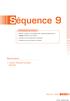 Séquence 9 Consignes de travail Étudiez le chapitre 11 de physique des «Notions fondamentales» : Physique : Dispersion de la lumière Travaillez les cours d application de physique. Travaillez les exercices
Séquence 9 Consignes de travail Étudiez le chapitre 11 de physique des «Notions fondamentales» : Physique : Dispersion de la lumière Travaillez les cours d application de physique. Travaillez les exercices
Niveau 2 nde THEME : L UNIVERS. Programme : BO spécial n 4 du 29/04/10 L UNIVERS
 Document du professeur 1/7 Niveau 2 nde THEME : L UNIVERS Physique Chimie SPECTRES D ÉMISSION ET D ABSORPTION Programme : BO spécial n 4 du 29/04/10 L UNIVERS Les étoiles : l analyse de la lumière provenant
Document du professeur 1/7 Niveau 2 nde THEME : L UNIVERS Physique Chimie SPECTRES D ÉMISSION ET D ABSORPTION Programme : BO spécial n 4 du 29/04/10 L UNIVERS Les étoiles : l analyse de la lumière provenant
DÉCOUVERTE DE CAPTURE ONE
 Page 1/12 DÉCOUVERTE DE CAPTURE ONE PREMIERS PAS Lorsqu'on a l'habitude ce logiciel on effectue toutes les opérations ( ou presque avec lui ), y compris le transfert des fichiers depuis l'apn vers le disque
Page 1/12 DÉCOUVERTE DE CAPTURE ONE PREMIERS PAS Lorsqu'on a l'habitude ce logiciel on effectue toutes les opérations ( ou presque avec lui ), y compris le transfert des fichiers depuis l'apn vers le disque
Comprendre l Univers grâce aux messages de la lumière
 Seconde / P4 Comprendre l Univers grâce aux messages de la lumière 1/ EXPLORATION DE L UNIVERS Dans notre environnement quotidien, les dimensions, les distances sont à l échelle humaine : quelques mètres,
Seconde / P4 Comprendre l Univers grâce aux messages de la lumière 1/ EXPLORATION DE L UNIVERS Dans notre environnement quotidien, les dimensions, les distances sont à l échelle humaine : quelques mètres,
Tutoriel. Votre site web en 30 minutes
 Tutoriel Votre site web en 30 minutes But du tutoriel Nous allons vous présenter comment réaliser rapidement votre site avec Web Creator Pro 6 en vous basant sur l utilisation des modèles fournis avec
Tutoriel Votre site web en 30 minutes But du tutoriel Nous allons vous présenter comment réaliser rapidement votre site avec Web Creator Pro 6 en vous basant sur l utilisation des modèles fournis avec
Programme de formation Photoshop : Initiation 24 heures de formation (3 jours) 1/2
 Programme de formation Photoshop : Initiation 24 heures de formation (3 jours) 1/2 Graphistes, photographes, webmasters, ou toute autre personne en charge de la création de visuels pour le web ou le print.
Programme de formation Photoshop : Initiation 24 heures de formation (3 jours) 1/2 Graphistes, photographes, webmasters, ou toute autre personne en charge de la création de visuels pour le web ou le print.
Gérer, stocker et partager vos photos grâce à Picasa. Janvier 2015
 Gérer, stocker et partager vos photos grâce à Picasa Janvier 2015 Sommaire 1 - Découverte de Picasa 2 - Gestion des dossiers et des photos 3 - Trier, filtrer et rechercher 4 - Retoucher une image 5 - Création
Gérer, stocker et partager vos photos grâce à Picasa Janvier 2015 Sommaire 1 - Découverte de Picasa 2 - Gestion des dossiers et des photos 3 - Trier, filtrer et rechercher 4 - Retoucher une image 5 - Création
ESPACE MULTIMEDIA DU CANTON DE ROCHESERVIERE
 ESPACE MULTIMEDIA DU CANTON DE ROCHESERVIERE Session découverte La Gestion des photos avec Windows Vista / Windows 7 et le traitements d images numériques 1 Généralités sur le jargon de l image numérique
ESPACE MULTIMEDIA DU CANTON DE ROCHESERVIERE Session découverte La Gestion des photos avec Windows Vista / Windows 7 et le traitements d images numériques 1 Généralités sur le jargon de l image numérique
Maîtriser VINCENT LUC PASCALE BRITES. le Canon EOS 600. Groupe Eyrolles, 2011, ISBN : 978-2-212-13337-0
 VINCENT LUC PASCALE BRITES Maîtriser le Canon EOS 600 Groupe Eyrolles, 2011, ISBN : 978-2-212-13337-0 ABORDER LES TECHNIQUES AVANCÉES partie 04 Piloter son 600D en Live view depuis son ordinateur Le pilotage
VINCENT LUC PASCALE BRITES Maîtriser le Canon EOS 600 Groupe Eyrolles, 2011, ISBN : 978-2-212-13337-0 ABORDER LES TECHNIQUES AVANCÉES partie 04 Piloter son 600D en Live view depuis son ordinateur Le pilotage
Ni tout noir, ni tout blanc Consignes Thème I - Observer
 Ni tout noir, ni tout blanc Consignes Thème I - Observer BUT : Etudier les synthèses additives et soustractives Comprendre la notion de couleur des objets COMPETENCES : Rechercher et trier des informations
Ni tout noir, ni tout blanc Consignes Thème I - Observer BUT : Etudier les synthèses additives et soustractives Comprendre la notion de couleur des objets COMPETENCES : Rechercher et trier des informations
Création de maquette web
 Création de maquette web avec Fireworks Il faut travailler en 72dpi et en pixels, en RVB Fireworks étant un logiciel dédié à la création de maquettes pour le web il ne propose que les pixels pour le texte
Création de maquette web avec Fireworks Il faut travailler en 72dpi et en pixels, en RVB Fireworks étant un logiciel dédié à la création de maquettes pour le web il ne propose que les pixels pour le texte
Aide à l Utilisation du site «Mon Monitoring»
 Aide à l Utilisation du site «Mon Monitoring» Mise à jour Aout 2013 Identifiant :... Mot de passe :.. Lorsque vous mettez les colliers aux animaux prenez garde à la petite flèche gravée (colorée en noir
Aide à l Utilisation du site «Mon Monitoring» Mise à jour Aout 2013 Identifiant :... Mot de passe :.. Lorsque vous mettez les colliers aux animaux prenez garde à la petite flèche gravée (colorée en noir
Comment optimiser dans ImageReady?
 L optimisation des éléments graphiques et la création de la page Web 243 Comment optimiser dans ImageReady? Avec ImageReady, l optimisation d un fichier pour le Web est plus performante qu avec Photoshop.
L optimisation des éléments graphiques et la création de la page Web 243 Comment optimiser dans ImageReady? Avec ImageReady, l optimisation d un fichier pour le Web est plus performante qu avec Photoshop.
Fluorescent ou phosphorescent?
 Fluorescent ou phosphorescent? On entend régulièrement ces deux termes, et on ne se préoccupe pas souvent de la différence entre les deux. Cela nous semble tellement complexe que nous préférons rester
Fluorescent ou phosphorescent? On entend régulièrement ces deux termes, et on ne se préoccupe pas souvent de la différence entre les deux. Cela nous semble tellement complexe que nous préférons rester
Chapitre 22 Optimisation pour diffusion à l'écran, pour le web
 1 1 9 9 7 7 Optimisation pour diffusion à l'écran, pour le web Diffusion pour le web........................ 31 Les paramètres avant l exportation................. 31 Optimisation pour le web......................
1 1 9 9 7 7 Optimisation pour diffusion à l'écran, pour le web Diffusion pour le web........................ 31 Les paramètres avant l exportation................. 31 Optimisation pour le web......................
Ligne de produits Comparaison
 Ligne de produits Comparaison Eric Meola ColorMunki Photo est une solution de gestion des couleurs pour une correspondance écran/imprimante précise, incluant également des outils de création de couleurs
Ligne de produits Comparaison Eric Meola ColorMunki Photo est une solution de gestion des couleurs pour une correspondance écran/imprimante précise, incluant également des outils de création de couleurs
Savoir construire une photographie. Connaitre la base en technique photographique. Savoir traduire le message du mouvement en image.
 Savoir construire une photographie Connaitre la base en technique photographique Savoir traduire le message du mouvement en image. Son contenu Sa composition La technique photographique L œil du photographe
Savoir construire une photographie Connaitre la base en technique photographique Savoir traduire le message du mouvement en image. Son contenu Sa composition La technique photographique L œil du photographe
Guide de l'utilisateur de l'utilitaire d'installation de caméra Avigilon
 Guide de l'utilisateur de l'utilitaire d'installation de caméra Avigilon Version 4.10 PDF-CIT-D-Rev1_FR Copyright 2011 Avigilon. Tous droits réservés. Les informations présentées sont sujettes à modification
Guide de l'utilisateur de l'utilitaire d'installation de caméra Avigilon Version 4.10 PDF-CIT-D-Rev1_FR Copyright 2011 Avigilon. Tous droits réservés. Les informations présentées sont sujettes à modification
Photographier le ciel avec votre appareil photo
 Photographier le ciel avec votre appareil photo Christiane Defays Cet article s adresse aux photographes amateurs curieux du monde et du ciel, il a pour but de leur montrer comment réaliser de surprenants
Photographier le ciel avec votre appareil photo Christiane Defays Cet article s adresse aux photographes amateurs curieux du monde et du ciel, il a pour but de leur montrer comment réaliser de surprenants
404 CAMCORDER FONCTIONS CAMÉSCOPE ET APPAREIL PHOTO
 FRANçAIS French 404 CAMCORDER FONCTIONS CAMÉSCOPE ET APPAREIL PHOTO Supplément du manuel d'utilisation de l'archos 404 Version 1.1 Pour télécharger la dernière version de ce manuel, veuillez vous rendre
FRANçAIS French 404 CAMCORDER FONCTIONS CAMÉSCOPE ET APPAREIL PHOTO Supplément du manuel d'utilisation de l'archos 404 Version 1.1 Pour télécharger la dernière version de ce manuel, veuillez vous rendre
PR OC E D U RE S D E B A S E
 Photofiltre Préparé par Philipe Lampron, auxiliaire du cours FPE 7650 en 2004-2005. *** Pour optimiser une image : enregistrer sous et augmenter la compression PR OC E D U RE S D E B A S E PhotoFiltre
Photofiltre Préparé par Philipe Lampron, auxiliaire du cours FPE 7650 en 2004-2005. *** Pour optimiser une image : enregistrer sous et augmenter la compression PR OC E D U RE S D E B A S E PhotoFiltre
Correction ex feuille Etoiles-Spectres.
 Correction ex feuille Etoiles-Spectres. Exercice n 1 1 )Signification UV et IR UV : Ultraviolet (λ < 400 nm) IR : Infrarouge (λ > 800 nm) 2 )Domaines des longueurs d onde UV : 10 nm < λ < 400 nm IR : 800
Correction ex feuille Etoiles-Spectres. Exercice n 1 1 )Signification UV et IR UV : Ultraviolet (λ < 400 nm) IR : Infrarouge (λ > 800 nm) 2 )Domaines des longueurs d onde UV : 10 nm < λ < 400 nm IR : 800
Infolettre #18 : Les graphiques avec Excel 2010
 Infolettre #18 : Les graphiques avec Excel 2010 Table des matières Introduction... 1 Hourra! Le retour du double-clic... 1 Modifier le graphique... 4 Onglet Création... 4 L onglet Disposition... 7 Onglet
Infolettre #18 : Les graphiques avec Excel 2010 Table des matières Introduction... 1 Hourra! Le retour du double-clic... 1 Modifier le graphique... 4 Onglet Création... 4 L onglet Disposition... 7 Onglet
TP Blender n 2 : Importation d un modèle SketchUp et animation
 TP Blender n 2 : Importation d un modèle SketchUp et animation Service de Conception Géométrique Université de Liège Aérospatiale et Mécanique Conçu avec Blender 2.66 et SketchUp 8 De SketchUp à Blender
TP Blender n 2 : Importation d un modèle SketchUp et animation Service de Conception Géométrique Université de Liège Aérospatiale et Mécanique Conçu avec Blender 2.66 et SketchUp 8 De SketchUp à Blender
GUIDE DE PRISE EN MAIN
 27/04/2011 Firstmag version 7 Ce document va vous expliquer en quelques pages comment maitriser les principales fonctions du logiciel. Ce guide n est pas exhaustif, pour une utilisation avancée du logiciel
27/04/2011 Firstmag version 7 Ce document va vous expliquer en quelques pages comment maitriser les principales fonctions du logiciel. Ce guide n est pas exhaustif, pour une utilisation avancée du logiciel
Utiliser le logiciel Photofiltre Sommaire
 Utiliser le logiciel Photofiltre Sommaire 1. Quelques mots sur l image 2. Obtenir des images numériques 3. Le tableau de bord de logiciel PhotoFiltre 4. Acquérir une image 5. Enregistrer une image 6. Redimensionner
Utiliser le logiciel Photofiltre Sommaire 1. Quelques mots sur l image 2. Obtenir des images numériques 3. Le tableau de bord de logiciel PhotoFiltre 4. Acquérir une image 5. Enregistrer une image 6. Redimensionner
Guide d utilisation :application LIGHTIFY
 Guide d utilisation :application LIGHTIFY La lumière connectée intelligente La lumière pour moi c est réinventer ma maison. Et la lumière pour vous c est.? Une nouvelle expérience de la lumière Contrôlez
Guide d utilisation :application LIGHTIFY La lumière connectée intelligente La lumière pour moi c est réinventer ma maison. Et la lumière pour vous c est.? Une nouvelle expérience de la lumière Contrôlez
UN COURS DE PHOTO. le cadeau idéal pour progresser en photo. en 4 heures pour une personne. Des cours collectifs à choisir parmi 8 thèmes :
 UN COURS DE PHOTO en 4 heures pour une personne N 1 EN FRANCE DES COURS DE PHOTO Des cours collectifs à choisir parmi 8 thèmes : Net-Flou, Vitesse et Mouvement, Lumière, Photo-reportage, Portrait, Nuit-Lightpainting,
UN COURS DE PHOTO en 4 heures pour une personne N 1 EN FRANCE DES COURS DE PHOTO Des cours collectifs à choisir parmi 8 thèmes : Net-Flou, Vitesse et Mouvement, Lumière, Photo-reportage, Portrait, Nuit-Lightpainting,
Un spectromètre à fibre plus précis, plus résistant, plus pratique Concept et logiciel innovants
 & INNOVATION 2014 NO DRIVER! Logiciel embarqué Un spectromètre à fibre plus précis, plus résistant, plus pratique Concept et logiciel innovants contact@ovio-optics.com www.ovio-optics.com Spectromètre
& INNOVATION 2014 NO DRIVER! Logiciel embarqué Un spectromètre à fibre plus précis, plus résistant, plus pratique Concept et logiciel innovants contact@ovio-optics.com www.ovio-optics.com Spectromètre
Usage des photos pour Internet et pour la presse
 Usage des photos pour Internet et pour la presse Que ce soit sur Internet ou dans la presse, l'usage de photographies a la même fonction qui est d illustrer le propos. Pour bien jouer son rôle d information
Usage des photos pour Internet et pour la presse Que ce soit sur Internet ou dans la presse, l'usage de photographies a la même fonction qui est d illustrer le propos. Pour bien jouer son rôle d information
Notice de fonctionnement DVR H264. + Méthode de Visionnage ESEENET
 Notice de fonctionnement DVR H264 + Méthode de Visionnage ESEENET 1 Le point de départ de chacune des différentes configurations traitées ci-dessous sera l écran de visualisation des 4 ou 8 caméras. A
Notice de fonctionnement DVR H264 + Méthode de Visionnage ESEENET 1 Le point de départ de chacune des différentes configurations traitées ci-dessous sera l écran de visualisation des 4 ou 8 caméras. A
TUTORIEL Qualit Eval. Introduction :
 TUTORIEL Qualit Eval Introduction : Qualit Eval est à la fois un logiciel et un référentiel d évaluation de la qualité des prestations en établissements pour Personnes Agées. Notre outil a été spécifiquement
TUTORIEL Qualit Eval Introduction : Qualit Eval est à la fois un logiciel et un référentiel d évaluation de la qualité des prestations en établissements pour Personnes Agées. Notre outil a été spécifiquement
LES TABLETTES : EN PRATIQUE
 Installer une application LES TABLETTES : EN PRATIQUE Lorsque vous achetez une tablette, des applications sont déjà installées. En général, vous trouverez de quoi surfer sur Internet, écouter de la musique,
Installer une application LES TABLETTES : EN PRATIQUE Lorsque vous achetez une tablette, des applications sont déjà installées. En général, vous trouverez de quoi surfer sur Internet, écouter de la musique,
Les images numériques. 1. Le dessin vectoriel
 Les images numériques 1 Le dessin vectoriel 2 Les images bitmap 3 Image en noir et blanc 4 Les codages de la couleurs 5 La synthèse additive (RVB) 6 La synthèse soustractive 7 Les couleurs indexées 8 Comment
Les images numériques 1 Le dessin vectoriel 2 Les images bitmap 3 Image en noir et blanc 4 Les codages de la couleurs 5 La synthèse additive (RVB) 6 La synthèse soustractive 7 Les couleurs indexées 8 Comment
Celestia. 1. Introduction à Celestia (2/7) 1. Introduction à Celestia (1/7) Université du Temps Libre - 08 avril 2008
 GMPI*EZVI0EFSVEXSMVIH%WXVSTL]WMUYIHI&SVHIEY\ 1. Introduction à Celestia Celestia 1.1 Généralités 1.2 Ecran d Ouverture 2. Commandes Principales du Menu 3. Exemples d Applications 3.1 Effet de l atmosphère
GMPI*EZVI0EFSVEXSMVIH%WXVSTL]WMUYIHI&SVHIEY\ 1. Introduction à Celestia Celestia 1.1 Généralités 1.2 Ecran d Ouverture 2. Commandes Principales du Menu 3. Exemples d Applications 3.1 Effet de l atmosphère
Ce dont nous avons besoin pour suivre ce tutorial :
 Ce dont nous avons besoin pour suivre ce tutorial : -3ds max Version d essai disponible ICI -S2 CMX Viewer A télécharger ICI -Brazil r/s A télécharger ICI -CMX importer A télécharger ICI. Il suffit de
Ce dont nous avons besoin pour suivre ce tutorial : -3ds max Version d essai disponible ICI -S2 CMX Viewer A télécharger ICI -Brazil r/s A télécharger ICI -CMX importer A télécharger ICI. Il suffit de
RDP : Voir ou conduire
 1S Thème : Observer RDP : Voir ou conduire DESCRIPTIF DE SUJET DESTINE AU PROFESSEUR Objectif Compétences exigibles du B.O. Initier les élèves de première S à la démarche de résolution de problème telle
1S Thème : Observer RDP : Voir ou conduire DESCRIPTIF DE SUJET DESTINE AU PROFESSEUR Objectif Compétences exigibles du B.O. Initier les élèves de première S à la démarche de résolution de problème telle
1. Visualiser la «carte» de mon réseau social
 1. Visualiser la «carte» de mon réseau social Chaque point représente un ami Les traits sont tracés entre deux amis de votre réseau qui sont aussi amis entre eux Vous n êtes pas sur la carte, puisque vous
1. Visualiser la «carte» de mon réseau social Chaque point représente un ami Les traits sont tracés entre deux amis de votre réseau qui sont aussi amis entre eux Vous n êtes pas sur la carte, puisque vous
Installation de CPA STUDIO :
 Installation de CPA STUDIO : Système d exploitation requis : Windows 98 2ème édition Windows XP service pack 2 Résolution écran - Nombre de couleurs : CPA STUDIO nécessite une résolution minimum d affichage
Installation de CPA STUDIO : Système d exploitation requis : Windows 98 2ème édition Windows XP service pack 2 Résolution écran - Nombre de couleurs : CPA STUDIO nécessite une résolution minimum d affichage
Cours de numérisation sur Epson Perfection
 Cours de numérisation sur Epson Perfection 1- Vérifiez la propreté de la vitre, placez l original sur celle-ci. À savoir, on peut numériser des transparents avec ce scanner ; il a un capteur CCD dans le
Cours de numérisation sur Epson Perfection 1- Vérifiez la propreté de la vitre, placez l original sur celle-ci. À savoir, on peut numériser des transparents avec ce scanner ; il a un capteur CCD dans le
Application à l astrophysique ACTIVITE
 Application à l astrophysique Seconde ACTIVITE I ) But : Le but de l activité est de donner quelques exemples d'utilisations pratiques de l analyse spectrale permettant de connaître un peu mieux les étoiles.
Application à l astrophysique Seconde ACTIVITE I ) But : Le but de l activité est de donner quelques exemples d'utilisations pratiques de l analyse spectrale permettant de connaître un peu mieux les étoiles.
Nom : Prénom :. Date :..Classe : 2 TECHNIQUES DE MODIFICATION DE LA COULEUR DES CHEVEUX
 2 TECHNIQUES DE MODIFICATION DE LA COULEUR DES CHEVEUX Objectif : Indiquer les règles de base de colorimétrie en coiffure (échelle de tons, reflets) LA COLORIMETRIE Du soleil nous parvient la lumière du
2 TECHNIQUES DE MODIFICATION DE LA COULEUR DES CHEVEUX Objectif : Indiquer les règles de base de colorimétrie en coiffure (échelle de tons, reflets) LA COLORIMETRIE Du soleil nous parvient la lumière du
Utilisation de XnView
 http://www.rakforgeron.fr 27/02/2015 Utilisation de XnView Les photos d'actes généalogiques, les scans de documents réalisés par vous, ou vos saisies d'écran de documents téléchargés sur Internet, au-delà
http://www.rakforgeron.fr 27/02/2015 Utilisation de XnView Les photos d'actes généalogiques, les scans de documents réalisés par vous, ou vos saisies d'écran de documents téléchargés sur Internet, au-delà
«Atelier de retouche d image, améliorez et optimisez
 Avant-Propos «Atelier de retouche d image, améliorez et optimisez pour le web les photographies prises par les élèves.» Méthode de lecture de scénario Exploitation - Indique à l animateur les documents,
Avant-Propos «Atelier de retouche d image, améliorez et optimisez pour le web les photographies prises par les élèves.» Méthode de lecture de scénario Exploitation - Indique à l animateur les documents,
GPS Action Replay Pro Module Régate (V 1.0 h et ultérieures)
 GPS Action Replay Pro Module Régate (V 1.0 h et ultérieures) Ce tutoriel a pour but d apprendre à réaliser une régate, et d appréhender les principales fonctionnalités de GPSAR Pro. Mise en place et utilisation
GPS Action Replay Pro Module Régate (V 1.0 h et ultérieures) Ce tutoriel a pour but d apprendre à réaliser une régate, et d appréhender les principales fonctionnalités de GPSAR Pro. Mise en place et utilisation
TITRE PARTIE TITRE SECTION. Faire des anaglyphes avec CatiaV5
 TITRE PARTIE TITRE SECTION Faire des anaglyphes avec CatiaV5 1 SOMMAIRE SOMMAIRE 1. QU'EST-CE QU'UN ANAGLYPHE? 3 2. LES LOGICIELS A INSTALLER 5 3. CREATION D'UN ANAGLYPHE FIXE 6 4. CREATION D'UN ANAGLYPHE
TITRE PARTIE TITRE SECTION Faire des anaglyphes avec CatiaV5 1 SOMMAIRE SOMMAIRE 1. QU'EST-CE QU'UN ANAGLYPHE? 3 2. LES LOGICIELS A INSTALLER 5 3. CREATION D'UN ANAGLYPHE FIXE 6 4. CREATION D'UN ANAGLYPHE
Leçon N 5 PICASA Généralités
 Leçon N 5 PICASA Généralités Avec cette leçon N 5, nous allons commencer l étude du traitement de vos photos avec le logiciel de GOOGLE, PICASA, que vous avez téléchargé dans la leçon N 3. 1 Présentation
Leçon N 5 PICASA Généralités Avec cette leçon N 5, nous allons commencer l étude du traitement de vos photos avec le logiciel de GOOGLE, PICASA, que vous avez téléchargé dans la leçon N 3. 1 Présentation
Pop-Art façon Roy Liechtenstein
 1 sur 6 22/01/2010 22:35 Pop-Art façon Roy Liechtenstein Ce tutoriel peut paraître loin de la photographie, mais il contient des techniques très utiles, voire indispensables en matière de retouche. 1 -
1 sur 6 22/01/2010 22:35 Pop-Art façon Roy Liechtenstein Ce tutoriel peut paraître loin de la photographie, mais il contient des techniques très utiles, voire indispensables en matière de retouche. 1 -
Initiation à Windows 8
 Initiation à Windows 8 I) Le Démarrage, l Écran d accueil et le Bureau Ouvrir l ordinateur a) Écran de verrouillage : Premier écran qui apparait, suivi de la page du mot de passe b) Page d accueil (appelée
Initiation à Windows 8 I) Le Démarrage, l Écran d accueil et le Bureau Ouvrir l ordinateur a) Écran de verrouillage : Premier écran qui apparait, suivi de la page du mot de passe b) Page d accueil (appelée
Glossaire technique Veditec
 Glossaire technique Veditec 3D/2D DNR (digital noise réduction) La technologie DNR est un système de réduction numérique de bruit ayant pour but de réduire le bruit sur l image. Elle permet d obtenir des
Glossaire technique Veditec 3D/2D DNR (digital noise réduction) La technologie DNR est un système de réduction numérique de bruit ayant pour but de réduire le bruit sur l image. Elle permet d obtenir des
- un Sigma DP1 Quattro (http://www.focus-numerique.com/test-2116/compact-sigma-dp1-quattro-presentationcaracteristiques-1.html)
 Par Renaud Labracherie, 31 Mai 2015 12h12 Pour clore notre mois noir & blanc (http://www.focus-numerique.com/50-nuances-gris-focus-numerique-mois-mainews-6880.html), nous souhaitions faire un comparatif
Par Renaud Labracherie, 31 Mai 2015 12h12 Pour clore notre mois noir & blanc (http://www.focus-numerique.com/50-nuances-gris-focus-numerique-mois-mainews-6880.html), nous souhaitions faire un comparatif
Mode d emploi 9222-2721-13 SY-A308/ME-0308
 F Mode d emploi 9222-2721-13 SY-A308/ME-0308 AVANT DE COMMENCER Nous vous remercions pour l achat de cet appareil numérique DiMAGE Xt Biz. Le Xt Biz propose les grandes fonctions du DiMAGE Xt, renommé
F Mode d emploi 9222-2721-13 SY-A308/ME-0308 AVANT DE COMMENCER Nous vous remercions pour l achat de cet appareil numérique DiMAGE Xt Biz. Le Xt Biz propose les grandes fonctions du DiMAGE Xt, renommé
Spectrophotométrie - Dilution 1 Dilution et facteur de dilution. 1.1 Mode opératoire :
 Spectrophotométrie - Dilution 1 Dilution et facteur de dilution. 1.1 Mode opératoire : 1. Prélever ml de la solution mère à la pipette jaugée. Est-ce que je sais : Mettre une propipette sur une pipette
Spectrophotométrie - Dilution 1 Dilution et facteur de dilution. 1.1 Mode opératoire : 1. Prélever ml de la solution mère à la pipette jaugée. Est-ce que je sais : Mettre une propipette sur une pipette
DIFFRACTion des ondes
 DIFFRACTion des ondes I DIFFRACTION DES ONDES PAR LA CUVE À ONDES Lorsqu'une onde plane traverse un trou, elle se transforme en onde circulaire. On dit que l'onde plane est diffractée par le trou. Ce phénomène
DIFFRACTion des ondes I DIFFRACTION DES ONDES PAR LA CUVE À ONDES Lorsqu'une onde plane traverse un trou, elle se transforme en onde circulaire. On dit que l'onde plane est diffractée par le trou. Ce phénomène
PRISE EN MAIN D ILLUSTRATOR
 CHAPITRE 1 PRISE EN MAIN D ILLUSTRATOR Présentation... 13 Contenu du livre... 13 Les nouveautés... 14 Composants de l interface... 15 Afficher les documents... 20 Organiser son espace de travail... 21
CHAPITRE 1 PRISE EN MAIN D ILLUSTRATOR Présentation... 13 Contenu du livre... 13 Les nouveautés... 14 Composants de l interface... 15 Afficher les documents... 20 Organiser son espace de travail... 21
IMAGES NUMÉRIQUES MATRICIELLES EN SCILAB
 IMAGES NUMÉRIQUES MATRICIELLES EN SCILAB Ce document, écrit par des animateurs de l IREM de Besançon, a pour objectif de présenter quelques unes des fonctions du logiciel Scilab, celles qui sont spécifiques
IMAGES NUMÉRIQUES MATRICIELLES EN SCILAB Ce document, écrit par des animateurs de l IREM de Besançon, a pour objectif de présenter quelques unes des fonctions du logiciel Scilab, celles qui sont spécifiques
Chapitre 4 : Guide de Mouvement et Masque
 Cours Flash Chapitre 4 : Guide de Mouvement et Masque Rappel : les fichiers fla et swf sont dans le fichier «4_Guide de mouvement et masque.zip». SOMMAIRE 1 OBJECTIFS DU CHAPITRE... 1 2 INTRODUCTION...
Cours Flash Chapitre 4 : Guide de Mouvement et Masque Rappel : les fichiers fla et swf sont dans le fichier «4_Guide de mouvement et masque.zip». SOMMAIRE 1 OBJECTIFS DU CHAPITRE... 1 2 INTRODUCTION...
Des outils numériques simples et conviviaux!
 Des outils numériques simples et conviviaux! 1 La clé USB en bref La clé USB vous permet : n De projeter, avec ou sans tableau blanc interactif (TBI), les pages du livre numérique. n De naviguer facilement
Des outils numériques simples et conviviaux! 1 La clé USB en bref La clé USB vous permet : n De projeter, avec ou sans tableau blanc interactif (TBI), les pages du livre numérique. n De naviguer facilement
Traitement numérique de l'image. Raphaël Isdant - 2009
 Traitement numérique de l'image 1/ L'IMAGE NUMÉRIQUE : COMPOSITION ET CARACTÉRISTIQUES 1.1 - Le pixel: Une image numérique est constituée d'un ensemble de points appelés pixels (abréviation de PICture
Traitement numérique de l'image 1/ L'IMAGE NUMÉRIQUE : COMPOSITION ET CARACTÉRISTIQUES 1.1 - Le pixel: Une image numérique est constituée d'un ensemble de points appelés pixels (abréviation de PICture
ESPACE MULTIMEDIA DU CANTON DE ROCHESERVIERE
 ESPACE MULTIMEDIA DU CANTON DE ROCHESERVIERE Atelier «pour approfondir» Montage vidéo avec Windows Live Movie Maker 1 Présentation de Windows Live Movie Maker Windows Live Movie Maker est le logiciel de
ESPACE MULTIMEDIA DU CANTON DE ROCHESERVIERE Atelier «pour approfondir» Montage vidéo avec Windows Live Movie Maker 1 Présentation de Windows Live Movie Maker Windows Live Movie Maker est le logiciel de
Groupe Eyrolles, 2006, ISBN : 2-212-11959-3
 Groupe Eyrolles, 2006, ISBN : 2-212-11959-3 annexe B Piano Corner, (c) 2005 par Zsolt Stefan : http://deeppixel.uw.hu/gallery.html YafRay, le moteur de rendu photoréaliste Dès sa création, par une équipe
Groupe Eyrolles, 2006, ISBN : 2-212-11959-3 annexe B Piano Corner, (c) 2005 par Zsolt Stefan : http://deeppixel.uw.hu/gallery.html YafRay, le moteur de rendu photoréaliste Dès sa création, par une équipe
Adobe Illustrator Logiciel de dessin vectoriel et de Cartographie Assistée par Ordinateur
 Adobe Illustrator Logiciel de dessin vectoriel et de Cartographie Assistée par Ordinateur I- Ouverture d une nouvelle feuille de travail Fichier / Nouveau (ou ctrl + N) Indiquer dans la fenêtre qui s ouvre
Adobe Illustrator Logiciel de dessin vectoriel et de Cartographie Assistée par Ordinateur I- Ouverture d une nouvelle feuille de travail Fichier / Nouveau (ou ctrl + N) Indiquer dans la fenêtre qui s ouvre
Le traitement du 5ème concours A.I.P. pour l objet SH2-155 de Franck JOBARD
 Le traitement du 5ème concours A.I.P. pour l objet SH2-155 de Franck JOBARD J ai fait le choix d utiliser Pixinsight en utilisant le process icons de l aip v3-21 pour le prétraitement. 1. Prétraitement
Le traitement du 5ème concours A.I.P. pour l objet SH2-155 de Franck JOBARD J ai fait le choix d utiliser Pixinsight en utilisant le process icons de l aip v3-21 pour le prétraitement. 1. Prétraitement
Bien débuter avec. votre reflex numérique. 10 leçons pratiques pour bien démarrer et vous faire plaisir
 Photos Jean-Christophe Dichant Bien débuter avec votre reflex numérique 10 leçons pratiques pour bien démarrer et vous faire plaisir Copyright Nikon Passion 2004-2014 - tous droits réservés - www.nikonpassion.com
Photos Jean-Christophe Dichant Bien débuter avec votre reflex numérique 10 leçons pratiques pour bien démarrer et vous faire plaisir Copyright Nikon Passion 2004-2014 - tous droits réservés - www.nikonpassion.com
PRECAUTIONS DESCRIPTION DU PRODUIT
 Vous venez d acquérir un produit de la marque Essentiel b et nous vous en remercions. Nous apportons un soin particulier au design, à l'ergonomie et à la simplicité d'usage de nos produits. Nous espérons
Vous venez d acquérir un produit de la marque Essentiel b et nous vous en remercions. Nous apportons un soin particulier au design, à l'ergonomie et à la simplicité d'usage de nos produits. Nous espérons
Réalisation d un diaporama en haute définition avec. Adobe Premiere Elements 3.0 ou Adobe Premiere Pro 2.0. Encodage pour Internet
 Réalisation d un diaporama en haute définition avec Adobe Premiere Elements 3.0 ou Adobe Premiere Pro 2.0 Encodage pour Internet Principe...2 1. Diaporama HD avec Adobe Premiere Elements 3.0...3 1.1. Placement
Réalisation d un diaporama en haute définition avec Adobe Premiere Elements 3.0 ou Adobe Premiere Pro 2.0 Encodage pour Internet Principe...2 1. Diaporama HD avec Adobe Premiere Elements 3.0...3 1.1. Placement
Créative Cloud - Perfectionnement
 Créative Cloud - Perfectionnement Objectif : Permettre aux participants de voir et de comprendre les bases et les nouveautés des différents logiciels. Durée : à définir par rapport aux besoins Dans la
Créative Cloud - Perfectionnement Objectif : Permettre aux participants de voir et de comprendre les bases et les nouveautés des différents logiciels. Durée : à définir par rapport aux besoins Dans la
Cahier n o 6. Mon ordinateur. Fichiers et dossiers Sauvegarde et classement
 Cahier n o 6 Mon ordinateur Fichiers et dossiers Sauvegarde et classement ISBN : 978-2-922881-10-3 2 Table des matières Fichiers et dossiers Sauvegarde et classement La sauvegarde 4 Enregistrer 4 De quelle
Cahier n o 6 Mon ordinateur Fichiers et dossiers Sauvegarde et classement ISBN : 978-2-922881-10-3 2 Table des matières Fichiers et dossiers Sauvegarde et classement La sauvegarde 4 Enregistrer 4 De quelle
Découverte du logiciel ordinateur TI-n spire / TI-n spire CAS
 Découverte du logiciel ordinateur TI-n spire / TI-n spire CAS Mémento Ouvrir TI-Nspire CAS. Voici la barre d outils : L insertion d une page, d une activité, d une page où l application est choisie, pourra
Découverte du logiciel ordinateur TI-n spire / TI-n spire CAS Mémento Ouvrir TI-Nspire CAS. Voici la barre d outils : L insertion d une page, d une activité, d une page où l application est choisie, pourra
Sommaire. Images Actives Logiciel libre développé par le CRDP de l académie de Versailles 2 Rue Pierre Bourdan Marly le Roi - 78160
 Sommaire Choisir son image... 2 Enregistrer son travail... 3 Créer les détails... 4 Supprimer une zone ou un détail... 6 Les commentaires... 6 Créer un lien hypertexte... 8 Appliquer un modèle... 8 Personnaliser
Sommaire Choisir son image... 2 Enregistrer son travail... 3 Créer les détails... 4 Supprimer une zone ou un détail... 6 Les commentaires... 6 Créer un lien hypertexte... 8 Appliquer un modèle... 8 Personnaliser
Formation. Module WEB 4.1. Support de cours
 Formation Module WEB 4.1 Support de cours Rédacteur Date de rédaction F.CHEA 08/02/2012 Les informations contenues dans ce document pourront faire l'objet de modifications sans préavis Sauf mention contraire,
Formation Module WEB 4.1 Support de cours Rédacteur Date de rédaction F.CHEA 08/02/2012 Les informations contenues dans ce document pourront faire l'objet de modifications sans préavis Sauf mention contraire,
Manuel Utilisateur RF Monitor Tracker
 Manuel Utilisateur RF Monitor Tracker Propos: Guide d installation et d utilisation du logiciel RF-Monitor Premium de NEWSTEO, pour Trackers. Assistance technique : Pour toute question, remarque ou suggestion
Manuel Utilisateur RF Monitor Tracker Propos: Guide d installation et d utilisation du logiciel RF-Monitor Premium de NEWSTEO, pour Trackers. Assistance technique : Pour toute question, remarque ou suggestion
eduscol Ressources pour le lycée général et technologique Physique - Chimie Ressources pour la classe de première générale et technologique Série S
 eduscol Ressources pour le lycée général et technologique Ressources pour la classe de première générale et technologique Physique - himie Série S es documents peuvent être utilisés et modifiés librement
eduscol Ressources pour le lycée général et technologique Ressources pour la classe de première générale et technologique Physique - himie Série S es documents peuvent être utilisés et modifiés librement
S.P.S.N. Lac du Der 2008
 S.P.S.N. Lac du Der 2008 Qu'est-ce qu'un histogramme? C'est un graphique qui montre la répartition des pixels de l'image en fonction de leur luminosité. Chaque type d'image (normale, surexposée, sous exposée,
S.P.S.N. Lac du Der 2008 Qu'est-ce qu'un histogramme? C'est un graphique qui montre la répartition des pixels de l'image en fonction de leur luminosité. Chaque type d'image (normale, surexposée, sous exposée,
My Custom Design ver.1.0
 My Custom Design ver.1.0 Logiciel de création de données de broderie Mode d emploi Avant d utiliser ce logiciel, veuillez lire attentivement ce mode d emploi pour bien l utiliser correctement. Conservez
My Custom Design ver.1.0 Logiciel de création de données de broderie Mode d emploi Avant d utiliser ce logiciel, veuillez lire attentivement ce mode d emploi pour bien l utiliser correctement. Conservez
A B C D. Wireless Mobile Utility (ios) Manuel d utilisation D600, D7100, D5200 0 2 21 D3200, COOLPIX A 0 22 41. Nikon 1 : V2, J3, S1 0 42 59
 Wireless Mobile Utility (ios) Manuel d utilisation Installez l'application Wireless Mobile Utility sur votre périphérique ios (iphone, ipad ou ipod) pour télécharger des images depuis un appareil photo
Wireless Mobile Utility (ios) Manuel d utilisation Installez l'application Wireless Mobile Utility sur votre périphérique ios (iphone, ipad ou ipod) pour télécharger des images depuis un appareil photo
